Гоогле Цхроме за Мац: Како да га набавите!
Инсталирање новог софтвера на ваш Мац(Mac) може бити збуњујући процес када су у питању програми који нису доступни у Апп Сторе(App Store) - у, као што је Гоогле Цхроме(Google Chrome) . Иако је унапред инсталирани Сафари(Safari) савршено адекватан, неки корисници више воле да користе Цхроме(Chrome) као веб прегледач. Не само да Цхроме(Chrome) има предност што је доступан на више платформи, што значи да можете да га користите на сваком уређају који поседујете, већ вас повезује са Гоогле(Google) екосистемом, чинећи и ваше поставке и податке лако доступним. Ево како да преузмете Гоогле Цхроме(Google Chrome) за свој Мац:
Корак 1. Преузмите Гоогле Цхроме(Download Google Chrome) са званичне веб странице
Можете пронаћи бесплатна преузимања Гоогле Цхроме(Google Chrome) -а на више локација, али ако га преузмете са званичне Гоогле Цхроме(Google Chrome) странице, он аутоматски открива ваш оперативни систем и предлаже праву верзију за вас. Отворите Сафари(Safari) (или било који други претраживач који желите), приступите званичној веб локацији(official website) и кликните или додирните дугме Преузми Цхроме(Download Chrome) .

Корак 2. Притисните Прихвати и инсталирај
Искачући прозор под називом „Преузми Цхроме за Мац“("Download Chrome for Mac") вас обавештава да је препоручена верзија „ За Мац ОС Кс 10.10 или новији“. (For Mac OS X 10.10 or later.")и приказује услове коришћења услуге, ако желите да их прочитате. Пошто за овај водич користимо мацОС Мојаве(Mojave) , предложена верзија је права. Кликните(Click) или додирните једино доступно дугме: „ Прихвати и инсталирај(Accept and Install) “ и сведочите како Сафари(Safari) икона лети у фасциклу Преузимања у вашој (Downloads)Доцк(Dock) -у .

Корак 3. Покрените програм за инсталацију Гоогле Цхроме -а(Google Chrome)
Када се преузимање заврши, програм за инсталацију се чува у фасцикли Преузимања(Downloads) под именом гооглецхроме.дмг(googlechrome.dmg) . Приступите му из Финдер(Finder) -а, Доцк(Dock) -а или Сафарија(Safari) и двапут кликните на њега да бисте га покренули.

Корак 4. Превуците Гоогле Цхроме(Drag Google Chrome) у фасциклу Апликације
Када се инсталатер отвори, појављује се искачући прозор који приказује иконе за Гоогле Цхроме(Google Chrome) и фолдер Апликације .(Applications)
Пратите стрелицу и превуците Гоогле Цхроме(Google Chrome) у фасциклу Апликације(Applications) да бисте инсталирали прегледач на ову локацију. Ово се препоручује ако желите да све своје апликације буду уредно на једном месту.

Знак плус се појављује поред курсора када превучете Цхроме(Chrome) икону на важећу позицију за инсталацију.

САВЕТ:(TIP:) Можете да инсталирате Гоогле Цхроме(Google Chrome) у било коју фасциклу тако што ћете прво отворити фасциклу где желите, у Финдер(Finder) -у , а затим превући Цхроме(Chrome) икону у фасциклу. Само(Just) имајте на уму да морате да приступите овој фасцикли да бисте у будућности отворили Гоогле Цхроме .(Google Chrome)

Бонус: Како отворити Гоогле Цхроме(Google Chrome) на вашем Мац -у(Mac)
Када Гоогле Цхроме(Google Chrome) заврши инсталирање у фасциклу „ Апликације(Applications) “, можете му приступити одатле. Идите на Апликације(Applications) у Финдер(Finder) -у (или притисните тастер Ф4(F4) да бисте га отворили) и кликните или додирните Цхроме(Chrome) .
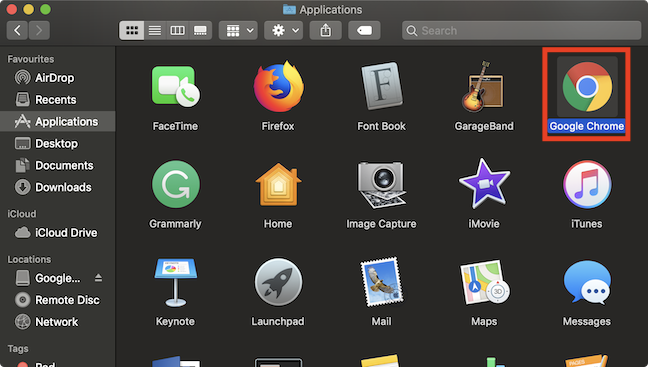
Када први пут приступите Гоогле Цхроме-(Google Chrome) у, појављује се упозорење које вас обавештава да је апликација преузета са интернета, за разлику од Апп Сторе(App Store) -а , где није доступна. Кликните(Click) или додирните дугме Отвори(Open) и коначно ћете видети отворен прозор Цхроме -а.(Chrome)
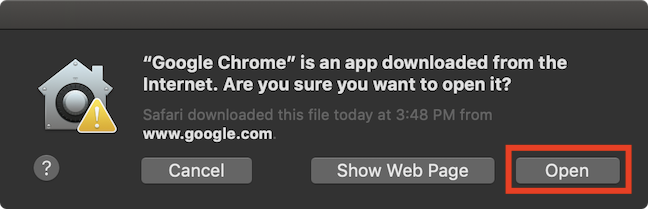
Цхроме(Chrome) је сада отворен и само сте један корак од тога да га користите. Означите прво поље ако желите да Цхроме(Chrome) буде ваш подразумевани веб прегледач, а означите друго поље ако намеравате да помогнете Гоогле-(Google) у да побољша Цхроме(Chrome) . На крају, кликните или додирните „ Покрени Гоогле Цхроме(Start Google Chrome) “.
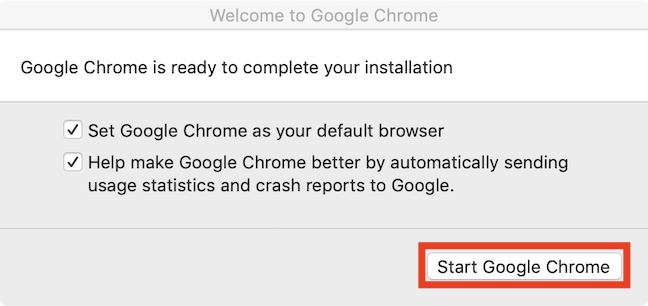
Ово је био дуг процес отварања, зар не? Корисници Виндовс-а ће имати тренутак „Мрзим Аппле “. (Apple)🙂
Које друге веб претраживаче, ако их има, користите?
Као и увек, хвала вам што сте одвојили време за читање, и надамо се да је било од помоћи. Већина нас у Дигитал Цитизен(Digital Citizen) -у користи више од једног веб претраживача, па чак и смислимо начине на које би програмери могли да побољшају одређене функције, као што је приватност(privacy) , на пример. Били бисмо радознали да сазнамо шта наши читаоци користе, па одвојите тренутак да нам кажете који су ваши омиљени претраживачи у коментару испод.
Related posts
Како добро освежити странице у вашем претраживачу, на Мац-у (Сафари, Цхроме, Фирефок и Опера)
Како одштампати чланак без огласа у свим главним претраживачима -
Како спречити Цхроме да тражи да сачува лозинке -
Како променити претраживач у Цхроме-у за Виндовс, мацОС, Андроид и иОС -
Коју верзију Цхроме-а имам? 6 начина да сазнате -
Како променити језик у Фирефок-у на Виндовс-у и Мац-у
Како послати текст са рачунара помоћу Андроид порука
Како поставити Цхроме као подразумевани претраживач у оперативном систему Виндовс 10 (Фирефок и Опера)
Како да користите временску линију оперативног система Виндовс 10 са Гоогле Цхроме-ом
Како направити снимак екрана на Мац-у: Све што треба да знате -
Како закачити веб локацију на траку задатака или мени Старт у оперативном систему Виндовс 10
Како омогућити Јава у свим главним веб претраживачима
Како снимити екран свог Мац-а помоћу апликације Сцреенсхот
Једноставна питања: Шта су колачићи и чему служе?
5 начина за отпремање датотека на Гоогле диск -
Како направити аудио и видео групне Скипе позиве (Виндовс, Андроид, иПхоне, Мац)
Како да отворим Терминал на Мац-у? (3 начина)
Како даљински приступити Виндовс 10 са Мац-а
Како да повећам текст у Цхроме-у, Едге-у, Фирефок-у и Опери?
Извезите лозинке из Цхроме-а, Фирефок-а, Опера-а, Мицрософт Едге-а и Интернет Екплорер-а
